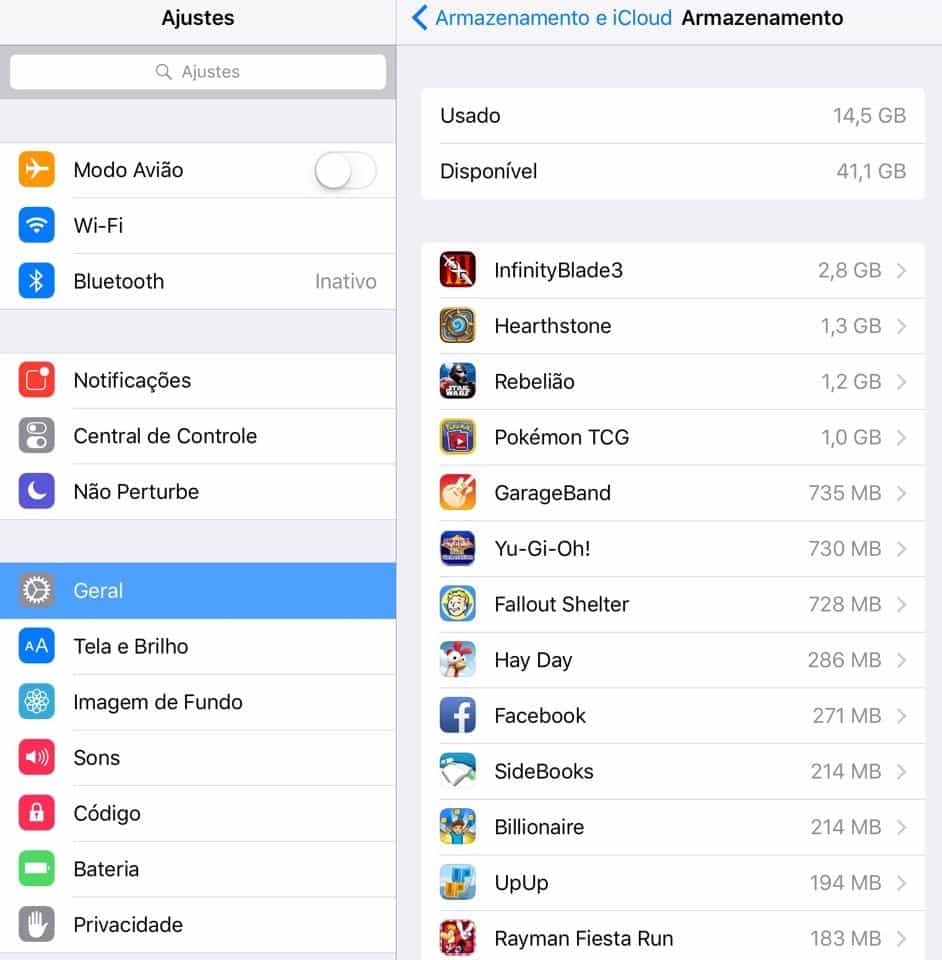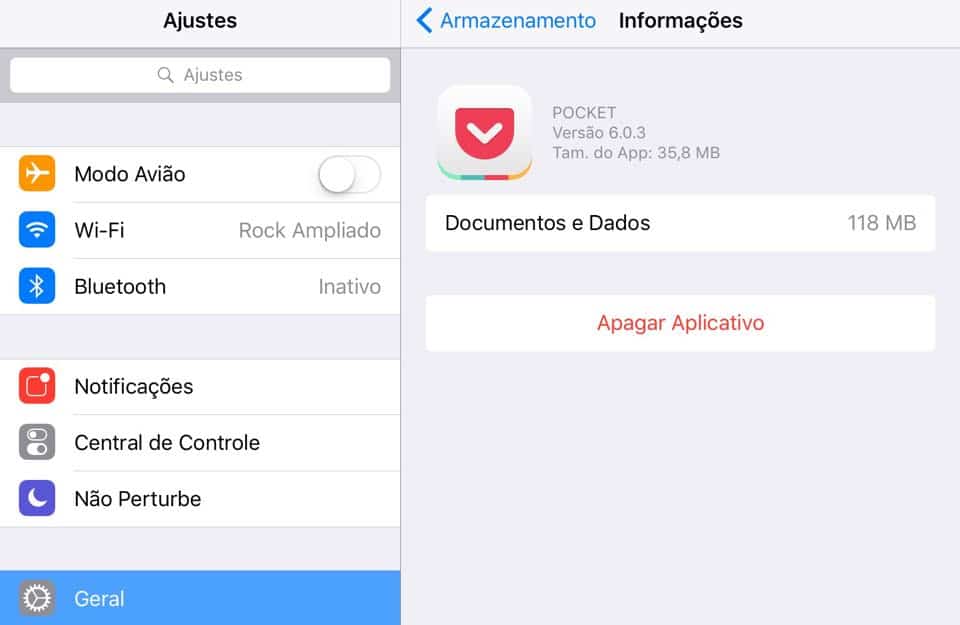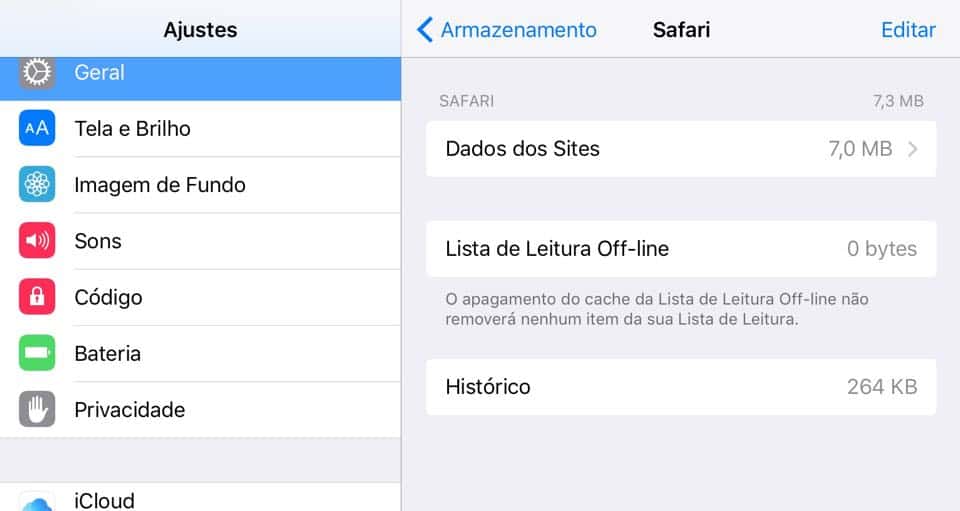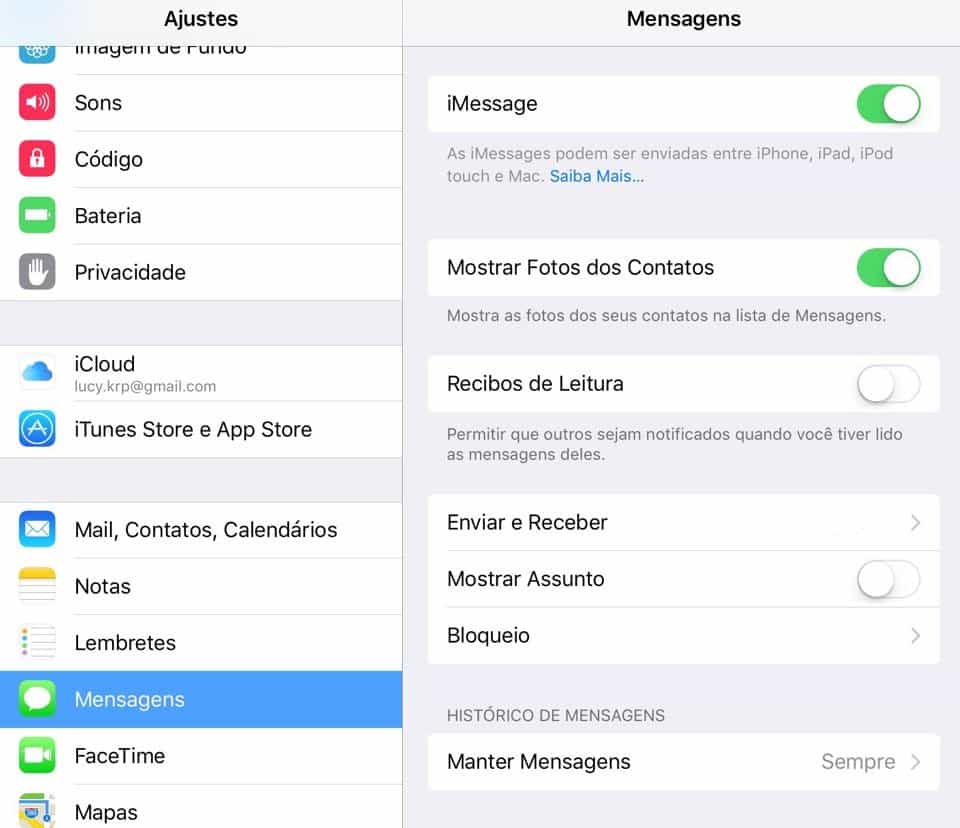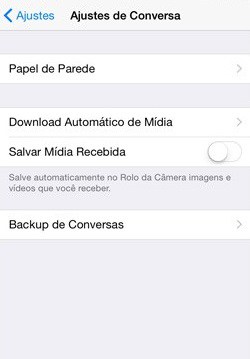Isso é bem mais comum em modelos que oferecem apenas 16GB, especialmente porque estes ainda são os aparelhos mais populares que a Apple vende aos seus consumidores. Com aplicativos cada vez mais grandes e pesados, arquivos de mídia em alta qualidade e diversas outras coisas que nem sabemos que ocupa espaço, não é de se espantar que haja tanta dificuldade com isso. Felizmente, há algumas medidas básicas que podem te ajudar a contornar este tipo de problema, como você mesmo pode ver em nossa lista de dicas para liberar espaço do iPhone e iPad. Confira!
1. Veja quais são os apps mais pesados
Sem qualquer dúvida, o que mais ocupa espaço em seu smartphone ou tablet são os aplicativos e jogos que você instalou nele, então nada melhor do que saber exatamente quais deles usam mais do seu precioso armazenamento internet.
Para fazer isso, vá em “Ajustes”, clique em “Armazenamento e iCloud” e você verá uma lista de todos os apps instalados e quanto espaço cada um ocupa. Assim você terá uma boa noção de como sua memória interna está sendo distribuída e o que pode ser deletado se for necessário. Leia também: 10 truques escondidos no Snapchat
2. Delete os apps desnecessários
Falando em deletar aplicativos, está é exatamente a nossa segunda dica. Só que não estamos recomendamos que alguém simplesmente saia apagando todos os apps mais pesados que tiver em seu dispositivo, já que isso não adianta em nada se for algo que você sempre usa ou precisa. O que se deve fazer é verificar quais são os aplicativos que você realmente não usa ou games que nunca joga em seu iPhone e iPad. Talvez eles não façam grande diferença individualmente, mas você pode se surpreender com a quantidade de espaço economizado quando nos livramos de vários apps assim de uma vez.
3. Limpe o “Documentos e dados”
Bastante gente nem imagina que isso acontece, mas muitos aplicativos armazenam dados extras para sua conveniência. Isso pode ser bem útil em muitos casos, mas não vale a pena se você não usar o app em questão tanto assim. Você pode verificar isso indo em “Ajustes”, selecionando “Armazenamento e iCloud” e clicando nos aplicativos individualmente para descobrir quanto é armazenado em “Documentos e dados”. Geralmente, a quantidade é insignificante e não vale a pena mudar nada.
Já em aplicativos como o Pocket, que salva links para serem visualizados mais tarde, a quantidade de dados é bem maior que o tamanho do próprio aplicativo em si. Neste caso, isso acontece porque ele precisa armazenar muito espaço para os links de sites que você salvou. Infelizmente, a única maneira de resolver isso é desinstalando o app, algo que só é prático quando você não o usa muito.
4. Use serviços de armazenamento na nuvem
Até hoje, sempre foi bem normal manter suas fotos e vídeos em seu smartphone ou tablet, já que é bem mais prático para visualizar, postar em redes sociais ou para mostrar para um amigo, por exemplo. Infelizmente, isso já não é algo prático e ocupa muito espaço sem necessidade. Nossa recomendação é que você passe a usar serviços de armazenamento na nuvem para guardar seus arquivos de mídia de agora em diante. Pode não parecer tão conveniente no início, mas é uma ótima maneira de manter seus arquivos seguros e de poder acessá-los em qualquer lugar. Dica de artigo: 10 melhores protetores de tela para o iPhone 6S
5. Apague dados do navegador
Algo que também pode ocupar um bom espaço são os dados do seu navegador, caso você use muito a internet. Isso pode ser verificando se você for em “Ajustes”, clicar em “Armazenamento e iCloud” (na aba “Geral”) e procurar e selecionar o app “Safari” na lista que aparecer.
Lá, você verá a quantidade armazenada pelos dados dos sites, pela sua lista de leitura off-line e pelo seu histórico de navegação. O tamanho pode ser insignificante para a maioria das pessoas, especialmente se elas não usarem o app tanto assim para navegar na internet, mas é possível apagar estes dados a qualquer hora se preferir.
Como encontrar um iPad ou iPhone roubado 6 problemas comuns do teclado do iPhone e como resolvê-los 10 melhores apps para editar imagens no iPhone
6. Use serviços de streaming
Colocar músicas e filmes em seu aparelho pode ser bem legal e te dar a oportunidade de aproveitá-los em qualquer lugar, mas pode custar um bom espaço do seu armazenamento interno. Felizmente, há diversos serviços de streaming de qualidade que você pode usar atualmente. A Netflix, por exemplo, é uma das melhores maneiras de ver seus filmes, desenhos e séries favoritas, enquanto o Spotify é maravilhoso para os fãs de música. Por mais que uma conexão com a internet seja necessária para usar muitas das funções destes serviços, é algo que realmente vale a pena.
7. Apague as mensagens antigas
Outra coisa que pode ocupar uma boa parte de espaço sem você saber são as suas antigas mensagens de SMS ou do iMessage. Você pode resolver isso apagando suas mensagens manualmente ou pode simplesmente programar seu dispositivo para fazer isso por você de vez em quanto.
Para fazer isso, vá em “Ajustes”, selecione “Mensagens” e clique em “Manter mensagens” para decidir por quanto tempo elas devem ficar armazenadas em seu aparelho.
8. Delete arquivos desnecessários
Além de seus aplicativos, também é bom verificar e apagar arquivos que você não usa mais ou que não precisa ficar armazenando em seu dispositivo. Isso acontece bastante principalmente com documentos em geral ou eBooks, por exemplo. Usar os serviços de armazenamento na nuvem, como o Dropbox, também pode ser uma boa opção para aqueles arquivos que você ainda pode precisar. A dica é que você deixe apenas aquilo que for muito necessário em seu iPhone e iPad.
9. Instale atualizações pelo iTunes
Muita gente se desespera quando recebe o aviso de que há uma nova atualização do iOS para ser transferida em seu iPhone ou iPad. Isso acontece porque a maioria das pessoas já se acostumaram a atualizar seus dispositivos pela internet, sendo que é necessário fazer o download de muitos GBs para isso. A solução é simples: quando souber de uma atualização, conecte seu dispositivo a um computador e atualize usando o iTunes. Assim, você só precisará instalar a atualização (que será baixada no próprio computador) e economizará um bom espaço.
10. Pare de salvar mídias de aplicativos
Já percebeu que todas as fotos e vídeos que te enviam no Whatsapp ficam armazenadas em seu dispositivo se você clica nelas? Pois é, isso obviamente também ocupa muito espaço sem qualquer necessidade, já quase ninguém tem a intenção de manter estes tipos de arquivos.
Para que isso não aconteça mais, abra o app, clique em “Ajustes” e selecione “Ajustes de conversa”. Então, basta desativar a opção “Salvar mídia recebida” para não ter que ficar armazenando mais arquivos inúteis em seu iPhone e iPad.
11. Use um app para limpar o dispositivo
Como última dica de nossa lista de hoje, recomendamos que você um aplicativo para analisar e limpar todos os arquivos duplicados ou desnecessários para o sistema, com cache, dados temporários e cookies da navegação de internet. Um dos melhores aplicativos deste tipo é o PhoneClean (pode ser baixado neste link), que faz a tarefa de forma bem completa, eficiente e segura. Felizmente, isso também deverá resolver o problema de quem estiver com o iPhone ou iPad meio lentos.
Conseguiu liberar espaço no iPhone e iPad?
E aí, gostou das nossas dicas para liberar espaço em seus dispositivos da Apple? Então deixe seu comentário e veja nossa lista completa com os melhores truques e dicas para iPad!